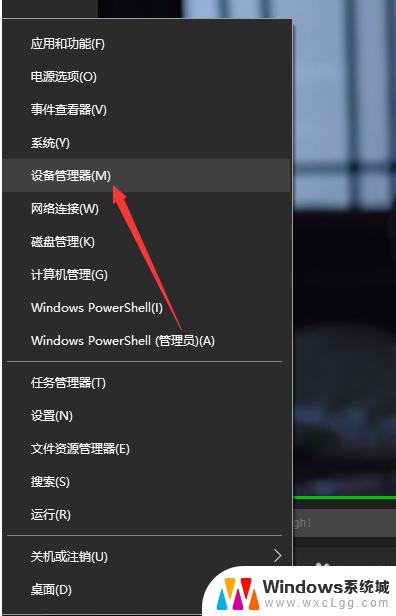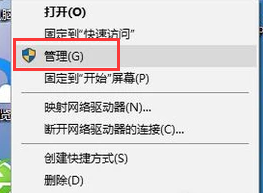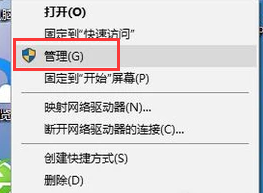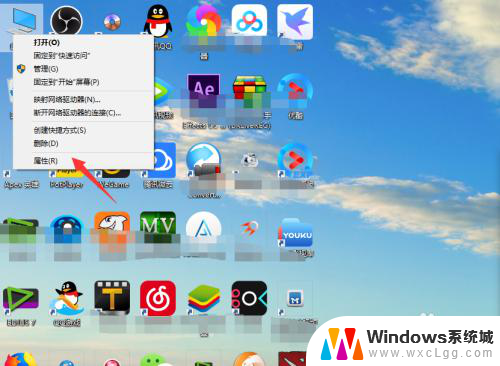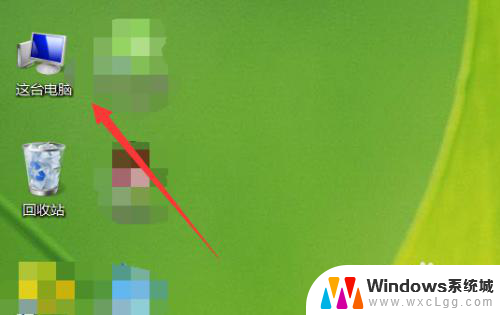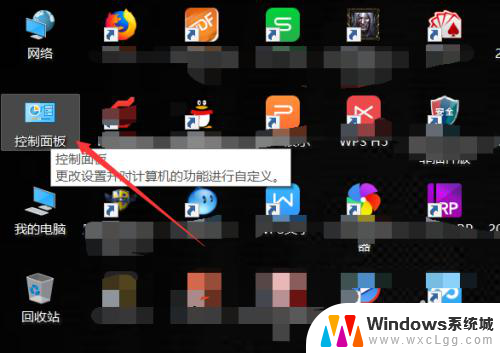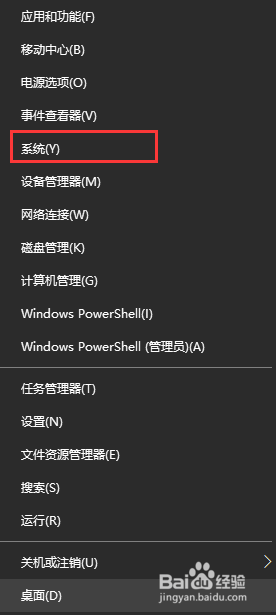电脑从哪里看显卡 怎么查看自己电脑的显卡型号
更新时间:2024-07-18 17:57:45作者:xtliu
在如今的数字化时代,电脑已经成为人们日常生活中不可或缺的工具之一,而在电脑的硬件设备中,显卡作为影响电脑性能的重要组成部分,其型号和性能直接关系到电脑的运行速度和图像显示效果。我们如何才能准确地查看自己电脑的显卡型号呢?下面将介绍一些简单的方法来帮助您查找电脑的显卡信息。
操作方法:
1.第一步,我们右击左下角的Windows图标。在所有选项中找到设备管理器,点击进入。
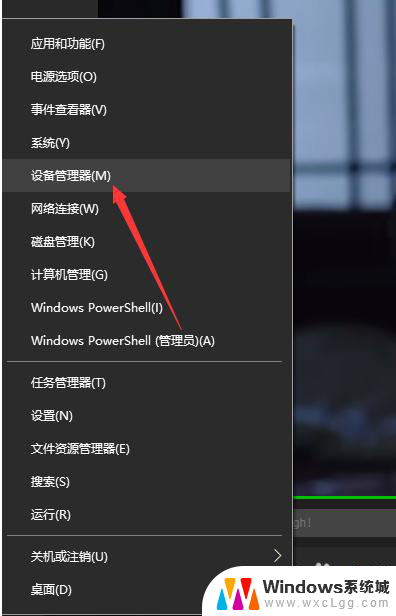
2.然后,在如下界面,我们可以看到该电脑的大多数设备信息,点击显示适配器。

3.在显示适配器一栏,我们就可以看到此电脑的显卡gpu型号了,如下图。
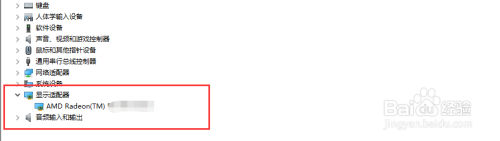
4.当然,我们也可以先进入Windows10的任务管理器,然后点击上方的性能。
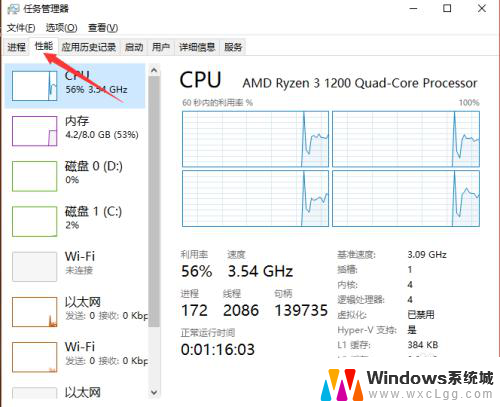
5.接着,我们点击左侧栏的gpu。此时就可以在右侧看到电脑的gpu信息以及使用情况了,如下
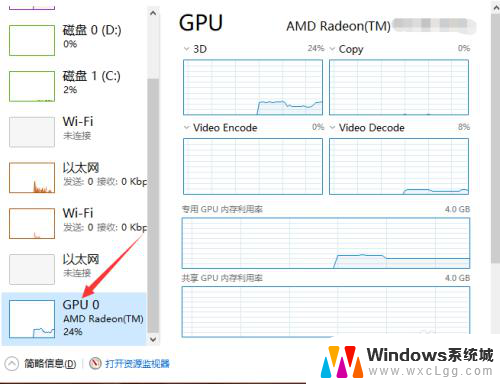
6.我们还可以打开gpu z来查看电脑显卡信息,在第一栏。我们就可以看到显卡型号了,如下图所示。
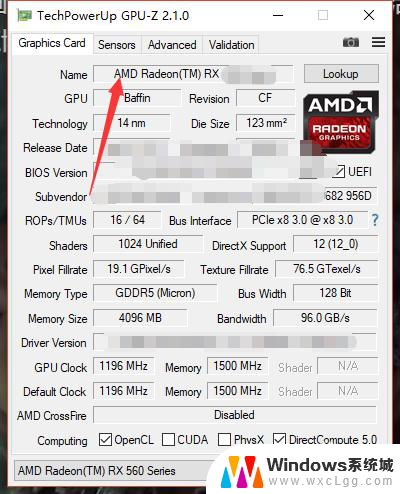
以上就是关于如何查看电脑显卡的所有内容,如果有遇到相同情况的用户,可以按照小编的方法来解决。